Guia completo para desabilitar widgets no Windows 11

Informações Essenciais
- No Windows 11, você tem a opção de desabilitar completamente os widgets, impedindo que eles apareçam na barra de tarefas, na tela de bloqueio ou com o
Win+Watalho. - Para fazer isso, inicie o Editor do Registro e navegue até
HKEY_LOCAL_MACHINE\SOFTWARE\Policies\Microsoft. Clique com o botão direito em ‘Microsoft’, crie uma nova Chave chamada Dsh , então crie um valor DWORD (32 bits) dentro dela, definindo seu valor como 0 . Finalmente, reinicie seu computador.
Os widgets do Windows podem ser bem frustrantes, principalmente na tela de bloqueio, onde você pode ver todos os quatro cards de Widget (Clima, Esportes, Tráfego e Dados de mercado) ou nenhum. Desabilitar esses widgets na tela de bloqueio é simples; no entanto, se seu objetivo é eliminá-los completamente do Windows 11, um simples ajuste de registro pode conseguir isso.
Etapas para desabilitar completamente widgets no Windows 11
Independentemente de os Widgets estarem ativados nas configurações da sua barra de tarefas, você ainda pode acessá-los usando a Win+Wcombinação. Atalhos acidentais podem ser incômodos, o que torna preferível uma remoção completa dos widgets. Aqui está um método passo a passo para desabilitar widgets completamente no Windows 11.
Etapa 1: acesse o Editor do Registro.
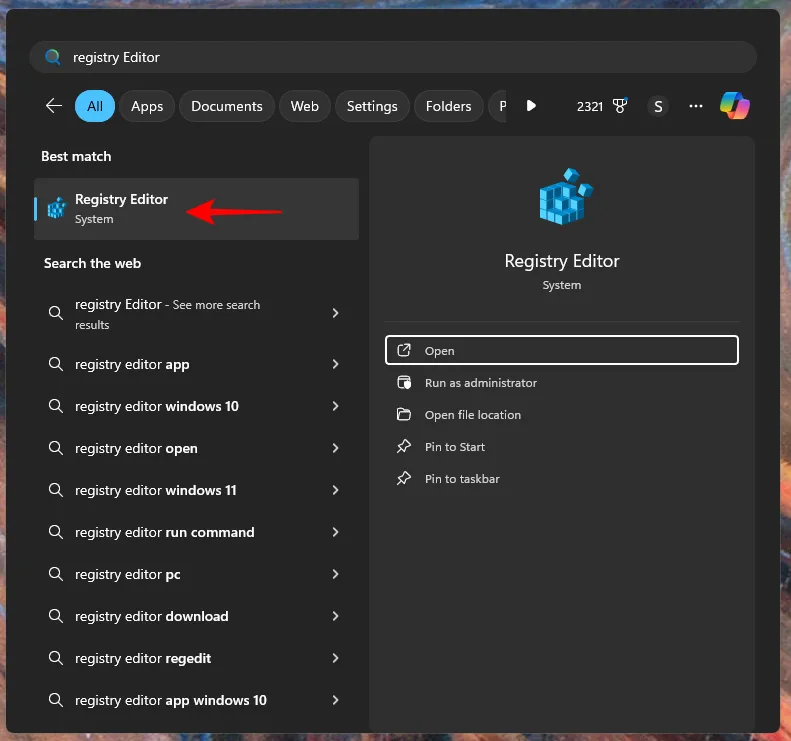
Etapa 2: navegue até o seguinte caminho:Computer\HKEY_LOCAL_MACHINE\SOFTWARE\Policies\Microsoft
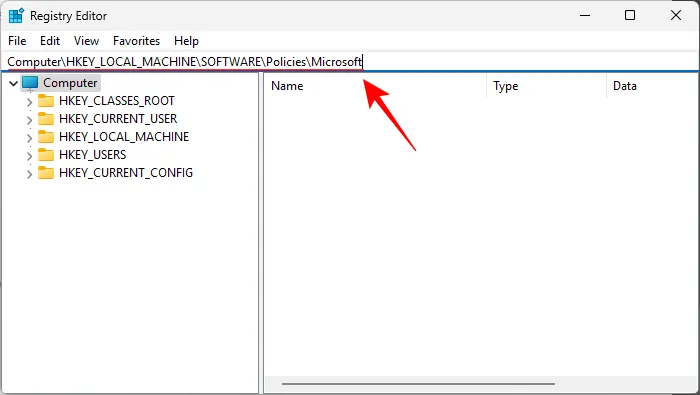
Etapa 3: clique com o botão direito do mouse na chave da Microsoft, escolha Novo e selecione Chave .
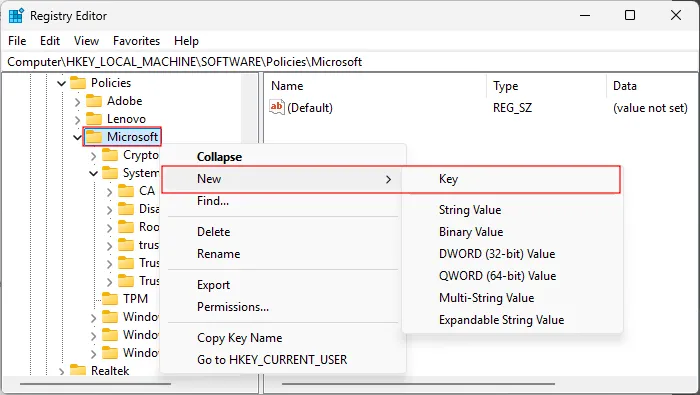
Etapa 4: nomeie a nova chave como Dsh .
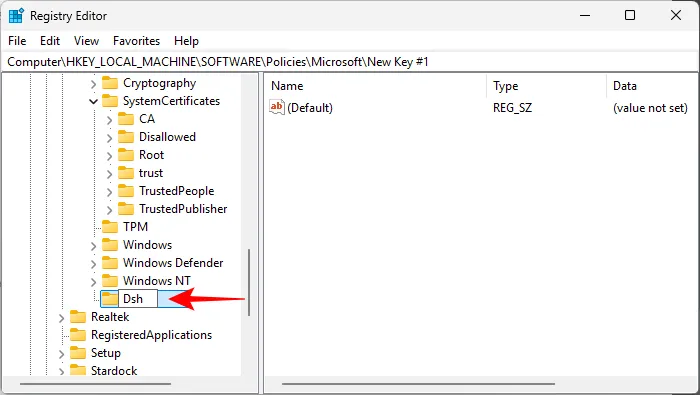
Etapa 5: clique com o botão direito do mouse no espaço vazio no lado direito, selecione Novo e escolha Valor DWORD (32 bits) .
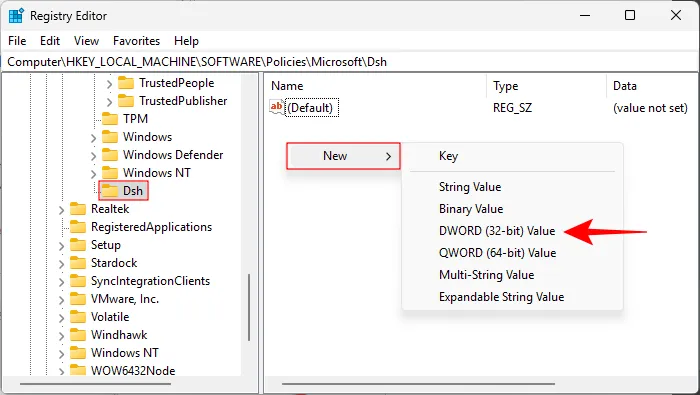
Etapa 6: nomeie esse valor como AllowNewsAndInterests .
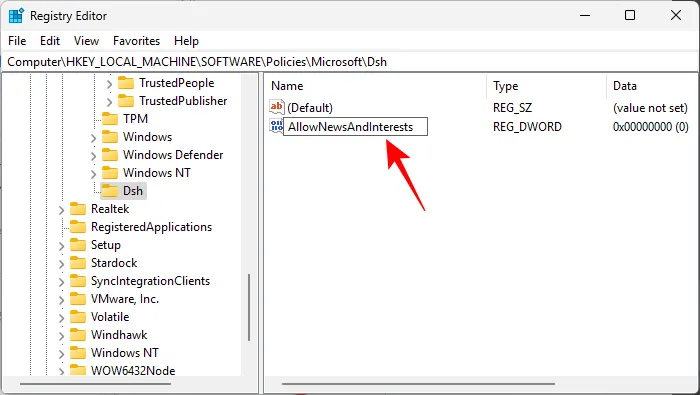
Etapa 7: defina os dados do valor como 0 .
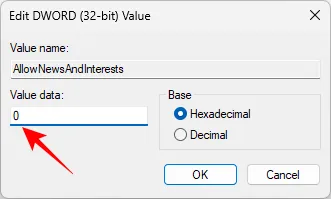
Etapa 8: reinicie o computador.
Com esses ajustes, os widgets não aparecerão mais no seu sistema Windows 11; eles ficarão ausentes da barra de tarefas e da tela de bloqueio, e o Win+Watalho não terá efeito.
Se você desejar restaurar os widgets a qualquer momento, basta revisitar o Editor do Registro e excluir a chave Dsh .



Deixe um comentário